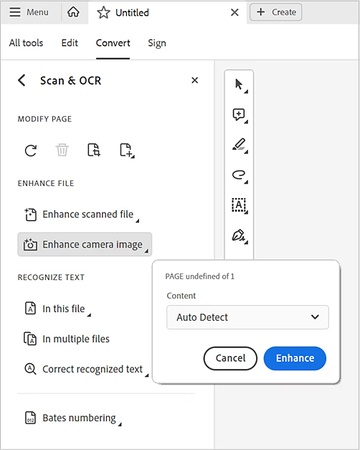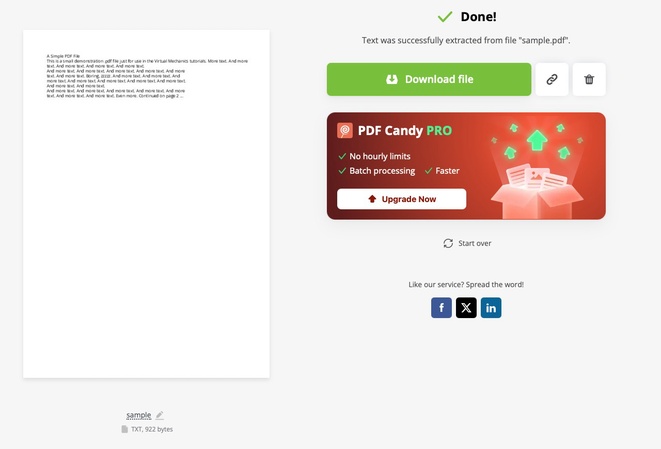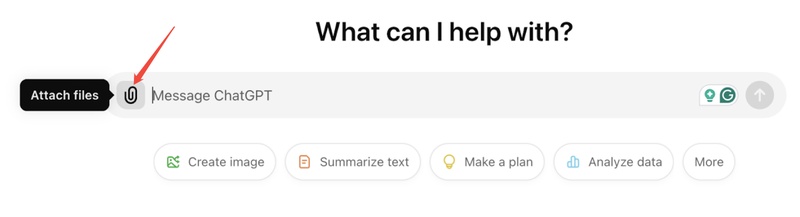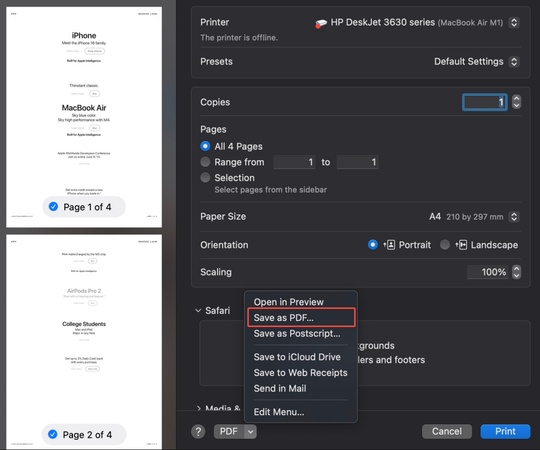PDF Auflösung verbessern - Kostenlose Tools & Anleitung
PDF Qualität verbessern online kostenlos: 7 Gratis-Tools im Test. Keine Anmeldung erforderlich. Sofort nutzbar & unbegrenzt verwendbar.
Haben Sie schon einmal verschwommene Texte oder unscharfe Bilder gesehen, wenn Sie eine PDF-Datei geöffnet haben? Gibt es eine Möglichkeit, die PDF-Qualität zu verbessern? Ja, die gibt es. Spezialisierte Enhancement-Tools können die Lesbarkeit deutlich steigern, Bilder schärfer darstellen und die Gesamtpräsentation optimieren.
In diesem Artikel stellen wir Ihnen die 7 besten PDF-Optimierungstools vor, mit denen Sie 2025 professionelle Ergebnisse erzielen.
Teil 1. Was kann ein PDF-Qualitätsverbesserer leisten?
Einfach ausgedrückt ist es ein Tool, das die Auflösung von PDF-Dateien erhöht, sodass Unschärfen reduziert und die Inhalte Ihres Dokuments klar und deutlich dargestellt werden. Es kann also eine PDF verbessern. Tatsächlich können diese Tools noch viel mehr, wenn Sie die PDF-Bildqualität verbessern möchten.
✅ Hauptfunktionen
Hier ist eine Liste der wichtigsten Funktionen, die Sie mit diesen Tools erhalten:
- Stellt unscharfe Bilder oder Texte deutlich schärfer dar.
- Verbessert die Klarheit und Detailgenauigkeit von PDF-Bildern.
- Reduziert die Dateigröße erheblich – bei gleichbleibend hoher Qualität.
- OCR-Tools wandeln gescannte Inhalte in durchsuchbaren und bearbeitbaren Text um.
- Optimiert das Erscheinungsbild Ihrer PDFs durch Anpassung von Helligkeit, Kontrast und Farbbalance.
⭕ Anwendungsbereiche
Bevor Sie sich damit beschäftigen, wie Sie eine PDF verbessern, sollten Sie die typischen Einsatzbereiche kennen. Nachfolgend finden Sie eine Liste mit Anwendungsbeispielen für PDF-Tools:
- Juristische Verträge und Dokumente besser lesbar und verständlich machen.
- Scans von wissenschaftlichen Arbeiten oder Abschlussarbeiten optimieren.
- Höherwertige Scans von Rechnungen, Quittungen und Berichten erstellen.
- Alte Fotokopien digital restaurieren.
Ob Sie die Qualität von PDF-Bildern verbessern, Dateien zum Drucken vorbereiten oder die Auflösung erhöhen möchten – diese Tools sind sehr hilfreich. Sie können also einen PDF-Qualitätsverbesserer nutzen, um Dokumente zu drucken oder online zu präsentieren.
Teil 2. PDF Qualität verbessern online kostenlos – Die 6 besten Tools
Wenn Sie nach einem KI-basierten PDF-Bildverbesserer online suchen, stoßen Sie auf unzählige Optionen. Die meisten davon bringen jedoch kaum Ergebnisse und kosten nur Zeit. Daher stellen wir Ihnen in diesem Abschnitt die 6 besten Tools vor, mit denen Sie kostenlos online die Auflösung Ihrer PDFs verbessern und die PDF-Qualität steigern können.
1. iLovePDF
- Bewertung: 4,5/5
- Ideal für: Schnelles und vielseitiges PDF-Management sowie grundlegende OCR-Aufgaben.
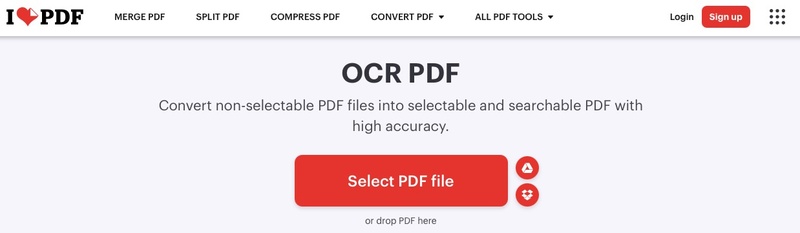
Mit seinen Online-Tools hilft iLovePDF PDF Enhancer Ihnen dabei, Ihre PDF-Dateien einfach zu verwalten und zu verbessern. Dank Funktionen wie Komprimierung, Zusammenfügen und OCR eignet sich das Tool ideal, um PDFs schnell und effizient zu optimieren.
- Vorteile
- Nachteile
-
- Benutzerfreundliche Oberfläche mit Drag-and-Drop-Funktion.
- Bietet OCR zur Umwandlung gescannter Bilder in editierbaren Text.
- Unterstützt Batch-Verarbeitung für mehrere Dateien gleichzeitig.
- Integration mit Google Drive und Dropbox für nahtloses Dateimanagement.
-
- Einige erweiterte Funktionen erfordern ein Premium-Abo.
- Begrenzte Anpassungsmöglichkeiten zur Bildverbesserung.
- 200 MB Dateigrößenlimit in der kostenlosen Version.
- Wasserzeichen in der Gratis-Ausgabe enthalten.
2. DocHub
- Bewertung: 4,3/5
- Ideal für: KI-gestütztes Bearbeiten und Signieren von PDFs.
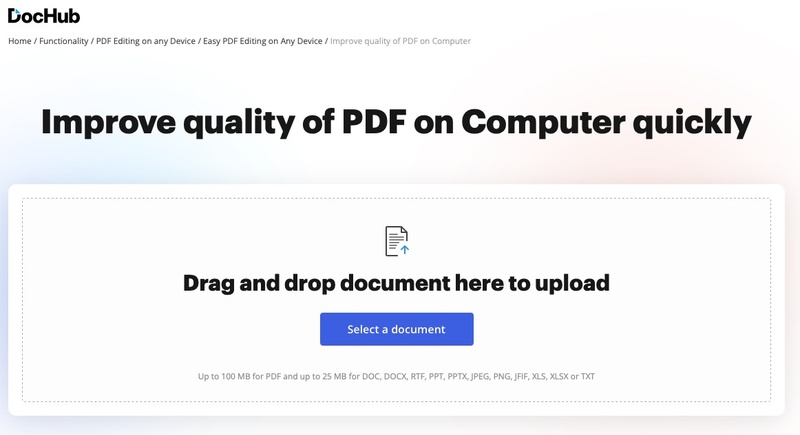
Der DocHub PDF Enhancer macht das Bearbeiten, Signieren und Teilen von Dokumenten für alle Geräte einfach. Dank Cloud-Integration können Sie PDFs auch unterwegs bearbeiten.
- Vorteile
- Nachteile
-
- Echtzeit-Zusammenarbeit möglich.
- Integration mit Google Drive und Dropbox.
- Werkzeuge zum Kommentieren und Unterschreiben enthalten.
- KI-Funktionen verbessern Texte und Bilder – ideal für gescannte PDFs.
-
- Kostenlose Version mit Einschränkungen bei Dokumentanzahl und Funktionen.
- Erweiterte Bearbeitungsfunktionen nur im Abo verfügbar.
- Stabile Internetverbindung erforderlich.
3. pdfFiller
- Bewertung: 4,2/5
- Ideal für: Hochauflösende PDF-Ergebnisse.
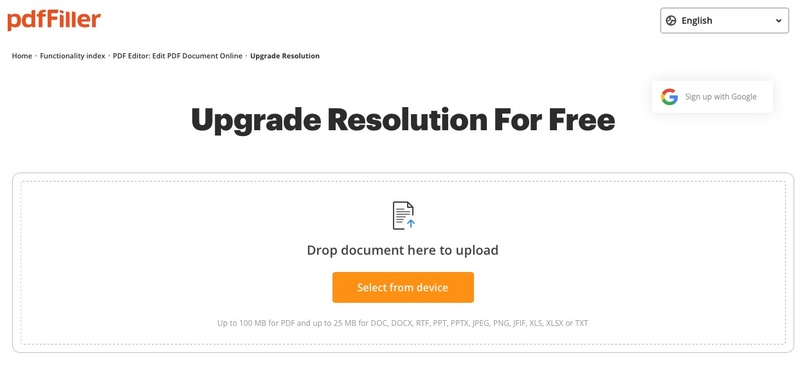
Der pdfFiller PDF Enhancer ermöglicht Ihnen das einfache Bearbeiten, Kommentieren und Verbessern von PDFs direkt online. Besonders geeignet für Unternehmen, die professionelle PDF-Ausgaben benötigen.
- Vorteile
- Nachteile
-
- Umfassende Bearbeitungswerkzeuge für Text und Bilder.
- Unterstützt elektronische Signaturen und Formulare.
- Auflösung bis 300 dpi+, ideal für Druckaufträge.
- Lebendige Farben für ein professionelles Ergebnis.
-
- Registrierung für vollen Zugriff erforderlich.
- Nicht ganz einsteigerfreundlich.
- Längere Verarbeitungszeit bei hoher Auflösung.
4. Online2PDF
- Bewertung: 4,0/5
- Ideal für: Scans verbessern & Dateigröße optimieren.
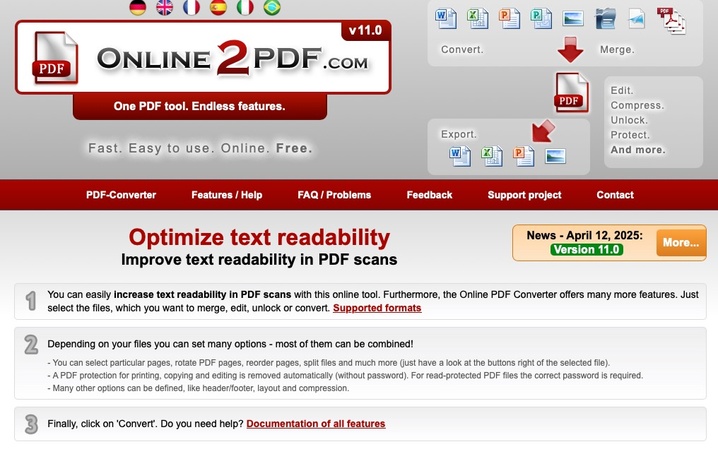
Ziel von Online2PDF ist es, die Lesbarkeit von Texten in gescannten PDF-Dokumenten zu verbessern. Ideal, um gescannte Dokumente direkt zu optimieren.
- Vorteile
- Nachteile
-
- OCR für durchsuchbare Texte.
- Anpassbare Komprimierungs- und Auflösungseinstellungen.
- Fokus auf Textlesbarkeit.
- Direkte Scan-zu-PDF-Optimierung.
-
- Begrenzte Dateigröße beim Hochladen.
- Veraltete Benutzeroberfläche.
- Keine KI-Funktionen oder erweitertes Editing.
- Weniger modern als Tools wie iLovePDF.
5. i2PDF
- Bewertung: 4,1/5
- Ideal für: Handschriftliche und gescannte PDFs verbessern.
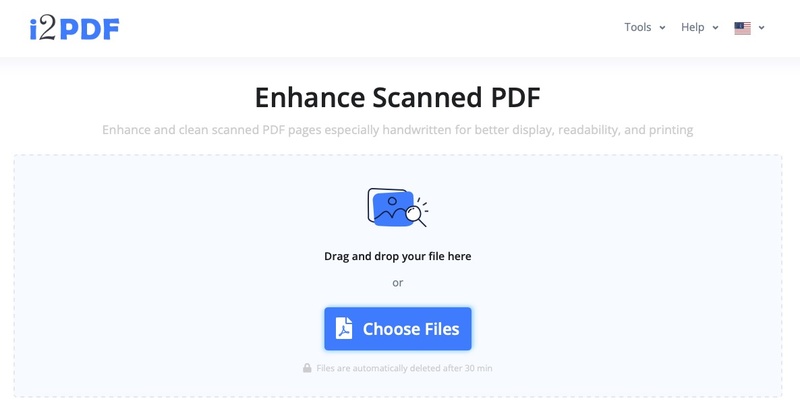
i2PDF hilft, schlecht lesbare handschriftliche oder gescannte Dokumente zu verbessern. Ideal für Nutzer, die ihre Dokumente schnell verbessern möchten – ganz ohne Wartezeit.
- Vorteile
- Nachteile
-
- Spezialisiert auf handschriftliche und gescannte PDFs.
- Einfache Drag-and-Drop-Bedienung.
- Keine Registrierung notwendig.
- Automatische Textschärfung und Schattenentfernung.
- Kostenlos nutzbar – ideal für Gelegenheitsnutzer.
-
- Nur für gescannte Dokumente geeignet.
- Keine erweiterten Bearbeitungsfunktionen.
- Keine Cloud-Integration, eingeschränkte Zugänglichkeit.
6. SmallPDF
- Bewertung: 4,4/5
- Ideal für: Umfassende PDF-Verwaltung und Basisverbesserungen.
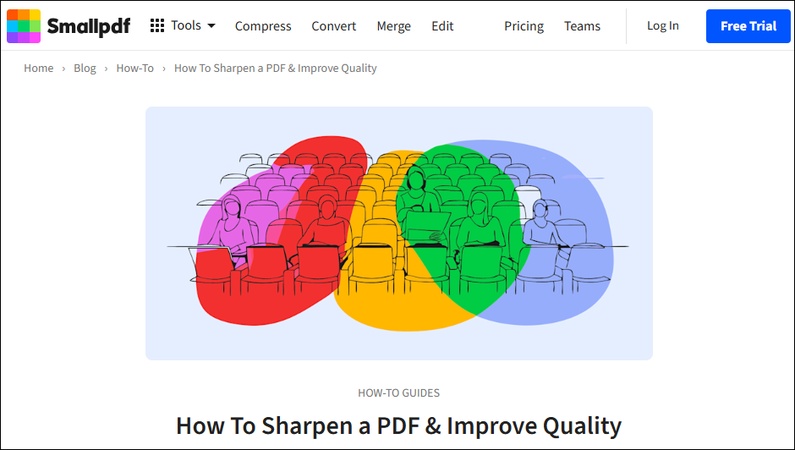
Mit dem SmallPDF Enhancer können Sie PDF-Dateien problemlos komprimieren, konvertieren und bearbeiten. Die schnelle Online-Oberfläche macht es einfach, die PDFs kostenlos online zu optimieren – ohne lange Wartezeiten.
- Vorteile
- Nachteile
-
- Intuitive Benutzeroberfläche.
- Alle wichtigen PDF-Tools auf einer Plattform.
- Texterkennung macht PDFs durchsuchbar und bearbeitbar.
- Verfügbar auf Windows, iOS und Android – auch offline nutzbar.
-
- Kostenlose Version mit Tageslimit.
- Einige Funktionen nur im Abo verfügbar.
- Probleme mit E-Sign-Funktionen nach neuen Updates.
Vergleichstabelle der Tools
- Tool
- Ideal für
- Kostenlose Version
- KI-gestützt
- Spezialisierung
- iLovePDF
- Umfassendes PDF-Management
- Begrenzt
- Nein
- All-in-One Plattform
- DocHub
- KI-gestützte Bearbeitung
- Ja (eingeschränkt)
- Ja
- Dokumentenoptimierung mit KI
- pdfFiller
- Hochauflösende Ausgaben
- Begrenzt
- Nein
- Auflösungsverbesserung
- Online2PDF
- Lesbarkeit von Scans & Dateigröße
- Vollständig kostenlos
- Nein
- Textoptimierung bei Scans
- i2PDF
- Handschriftliche Dokumente
- Vollständig kostenlos
- Nein
- Scan-Optimierung
- SmallPDF
- PDF-Komplettlösung
- Begrenzt
- Ja (KI-Werkzeuge)
- PDF-Toolkit
Teil 3. Bester PDF-Enhancer für den Desktop – Adobe Acrobat
Desktop-Nutzer greifen weiterhin zu Adobe Acrobat, um die Qualität ihrer PDF-Dokumente zu verbessern. Es gilt als eines der zuverlässigsten Tools zur PDF-Qualitätsverbesserung. Wenn Sie Ihre Dokumente optimieren möchten, folgen Sie diesen Schritten:
-
Öffnen Sie das PDF in Adobe Acrobat und wählen Sie im Menü „Alle Tools“ die Option „Scan und OCR“.
-
Wählen Sie hier „Kameraaufnahme verbessern“ oder „Gescanntes Dokument verbessern“ und klicken Sie auf „Verbessern“.

-
Nachdem die Qualität des Dokuments verbessert wurde, speichern Sie es mit „Strg + S“.
Teil 4. Wie man beschädigte PDFs repariert / nicht öffnende Dateien wiederherstellt
Manchmal liegt das Problem nicht an der PDF-Qualität selbst, sondern an der Datei. Wenn Ihre PDF-Datei nicht geöffnet werden kann, benötigen Sie ein Reparaturtool und keinen einfachen PDF Enhancer. Die 4DDiG File Repair Software ist in diesem Fall die beste Wahl – sie repariert eine Vielzahl von Dateiformaten, darunter PDF, PPT, Word, Excel, ZIP, PSD und viele mehr.
Besonders hervorzuheben sind die hohen Erfolgsraten, selbst bei stark beschädigten Dateien. Sie behebt zahlreiche Fehler, z. B. beschädigte oder defekte Dateien, nicht öffnende Dateien, schwarze oder leere weiße Bildschirme, unleserliche Zeichen u. v. m. Hier sehen Sie eine Schritt-für-Schritt-Anleitung zur Anwendung:
-
Laden Sie 4DDiG File Repair herunter, öffnen Sie das Programm und klicken Sie auf „Beschädigte Datei reparieren“ > „Datei-Reparatur“.
KOSTENLOSER DOWNLOADSicherer Download
KOSTENLOSER DOWNLOADSicherer Download

-
Fügen Sie die beschädigte PDF-Datei hinzu, indem Sie auf „Dateien hinzufügen“ klicken.

-
Klicken Sie auf „Alle reparieren“, um die beschädigten PDF-Dateien zu reparieren.

-
Nach Abschluss der Reparatur klicken Sie auf „Alle speichern“, um die reparierte Datei zu sichern und den Inhalt zu überprüfen.

Teil 5. Häufige Fragen zur Verbesserung der PDF-Qualität
F1: Kann ChatGPT PDF-Dateien verbessern?
Nein, ChatGPT kann PDF-Dateien nicht direkt bearbeiten oder verbessern. Es kann Ihnen jedoch Tipps und passende Tools empfehlen, um die PDF-Bildqualität zu verbessern.
F2: Wie kann man die Bildqualität in PDFs verbessern?
Sie können die Auflösung erhöhen oder Bilder in PDFs klarer machen – mit Tools wie iLovePDF oder Adobe Acrobat.
F3: Kann der PDF-Optimierer in Adobe Acrobat die Qualität verbessern?
Ja, mit dem PDF Optimizer von Acrobat lässt sich die Dateigröße reduzieren und die Qualität durch Anpassung der Bildauflösung und Schriftarten verbessern.
F4: Wie kann man gescannte PDFs hochwertiger machen?
Verwenden Sie Software wie i2PDF oder Online2PDF, um OCR und Bildverbesserung auf Ihre Scans anzuwenden.
F5: Wie wandelt man ein Bild in ein PDF um?
Zum Konvertieren von Bildern in PDFs eignen sich Tools wie SmallPDF oder iLovePDF. Achten Sie dabei auf die bestmöglichen Qualitätseinstellungen.
F6: Wie kann man PDFs online komprimieren, ohne die Qualität zu verlieren?
Verwenden Sie Tools wie SmallPDF oder iLovePDF, die die Dateigröße verringern, während die Bild- und Textqualität erhalten bleibt.
Fazit
Die Optimierung der PDF-Qualität ist entscheidend für professionelle und gut lesbare Dokumente. Ganz gleich, ob es sich um gescannte Verträge, wissenschaftliche Arbeiten oder Präsentationen handelt – mit den richtigen Enhancement-Tools verwandeln Sie unscharfe PDFs in gestochen scharfe, professionelle Dokumente.
Unsere Empfehlung: Nutzen Sie kostenlose Online-Tools wie iLovePDF oder SmallPDF für schnelle Optimierungen. Für anspruchsvolle Projekte mit höchsten Qualitätsansprüchen greifen Sie zu Adobe Acrobat oder spezialisierten PDF-Verbesserungstools.
Bei beschädigten oder nicht öffnenden Dateien ist die 4DDiG File Repair Software Ihr zuverlässiger Partner. Das Tool repariert selbst schwer beschädigte PDFs und stellt die Inhalte vollständig wieder her – schnell, sicher und ohne Kompromisse bei der Privatsphäre.
Sicherer Download
Sicherer Download
Lesen Sie auch
- Startseite >>
- Dateien reparieren >>
- PDF Auflösung verbessern - Kostenlose Tools & Anleitung